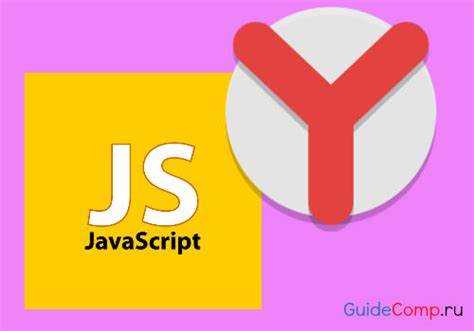
JavaScript – это язык программирования, который активно используется для интерактивных элементов на веб-страницах. В Яндекс Браузере вы можете отключить его, чтобы улучшить безопасность, ускорить работу браузера или избежать нежелательных скриптов. В некоторых случаях отключение JavaScript может помочь избежать рекламы, всплывающих окон и других неприятных элементов на сайтах. Однако, это может также повлиять на корректную работу некоторых веб-ресурсов, так как многие современные сайты требуют наличия JavaScript для правильного отображения и функциональности.
Процесс отключения JavaScript в Яндекс Браузере достаточно простой. Все настройки доступны в меню конфиденциальности и безопасности. При этом важно помнить, что блокировка скриптов может ограничить доступ к определенным функциональным возможностям сайтов, таким как формы регистрации, онлайн-чаты или динамическое обновление контента.
Если вы хотите отключить JavaScript на постоянной основе или временно для тестирования, Яндекс Браузер предоставляет гибкие возможности для настройки. В этой статье мы рассмотрим пошаговую инструкцию по отключению JavaScript и объясним, как вернуть настройки обратно в случае необходимости.
Шаг 1: Открытие настроек Яндекс Браузера
Для того чтобы отключить JavaScript в Яндекс Браузере, начните с открытия меню настроек. Для этого выполните следующие шаги:
- Откройте Яндекс Браузер.
- В правом верхнем углу окна нажмите на три горизонтальные линии – это иконка меню.
- В выпадающем меню выберите пункт «Настройки».
После этого вы попадете в окно настроек, где можно изменить различные параметры браузера, включая настройки JavaScript.
Шаг 2: Переход в раздел «Настройки сайтов»
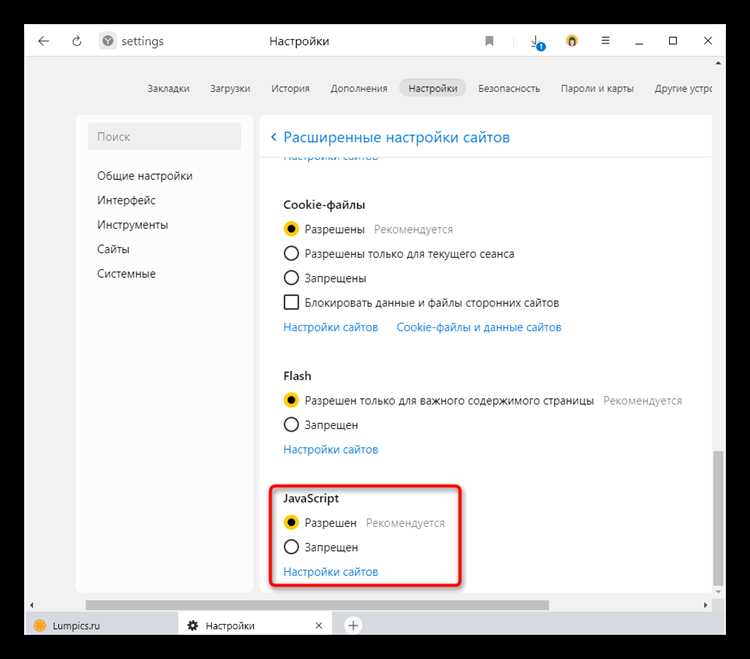
После открытия Яндекс Браузера, для отключения JavaScript, вам нужно перейти в настройки сайта. Для этого нажмите на значок меню в правом верхнем углу окна браузера (три горизонтальные линии) и выберите пункт «Настройки».
Далее прокрутите страницу до раздела «Дополнительные настройки» и кликните по нему. Это откроет дополнительные параметры браузера, среди которых будет раздел «Настройки сайтов».
В «Настройках сайтов» вы найдете все параметры, относящиеся к разрешениям на действия, которые сайты могут выполнять в вашем браузере, включая работу с JavaScript. Перейдите в этот раздел, чтобы настроить разрешения для JavaScript.
Шаг 3: Поиск параметра для отключения JavaScript
Для того чтобы отключить JavaScript в Яндекс Браузере, необходимо попасть в нужный раздел настроек. Для этого откройте меню, нажав на кнопку с тремя горизонтальными линиями в правом верхнем углу. В открывшемся меню выберите пункт «Настройки».
После этого прокрутите страницу настроек до самого низа и нажмите на кнопку «Показать дополнительные настройки». Это откроет дополнительные параметры браузера, среди которых будет и настройка для JavaScript.
Найдите раздел «Конфиденциальность». В этом разделе вас интересует опция, касающаяся управления JavaScript. Она будет отображаться как «Разрешить сайтам использовать JavaScript» или аналогичный вариант, в зависимости от версии браузера.
Как только вы нашли этот параметр, вы сможете изменить его состояние: переключить на «Отключено». После этого JavaScript будет заблокирован для всех сайтов, что повысит безопасность и улучшит производительность на некоторых страницах.
Шаг 4: Выключение JavaScript для всех сайтов
Чтобы полностью отключить JavaScript для всех сайтов в Яндекс Браузере, выполните следующие действия:
1. Откройте Яндекс Браузер и нажмите на значок меню (три горизонтальные линии) в правом верхнем углу.
2. В меню выберите пункт «Настройки». Это откроет окно настроек браузера.
3. Прокрутите страницу вниз и кликните по ссылке «Дополнительные настройки», чтобы открыть дополнительные параметры.
4. В разделе «Конфиденциальность и безопасность» найдите пункт «Настройки контента» и откройте его.
5. В разделе «JavaScript» выберите опцию «Блокировать». Это приведет к отключению JavaScript для всех сайтов, которые вы посещаете.
6. Для того чтобы изменения вступили в силу, закройте вкладку настроек. После этого JavaScript будет отключен для всех сайтов по умолчанию.
Это действие поможет повысить безопасность и ускорить загрузку страниц, однако некоторые сайты могут работать некорректно или не отображаться правильно без включенного JavaScript.
Шаг 5: Отключение JavaScript для отдельных сайтов

Для отключения JavaScript на конкретных веб-страницах в Яндекс Браузере выполните следующие шаги:
1. Откройте сайт, для которого хотите отключить JavaScript. После загрузки страницы, кликните по значку замка слева от адресной строки.
2. Перейдите в настройки сайта. В открывшемся меню выберите пункт Настройки сайта или Настройки контента, в зависимости от версии браузера.
3. Найдите раздел с JavaScript. В настройках сайта найдите пункт, отвечающий за включение или отключение JavaScript. Обычно он называется JavaScript или Разрешить JavaScript.
4. Отключите JavaScript. Переключите настройку на Запрещено или Отключить. После этого JavaScript на данном сайте будет отключен, и вы сможете просматривать страницы без выполнения скриптов.
5. Закройте настройки. После изменения параметров закройте настройки и перезагрузите страницу, чтобы изменения вступили в силу.
Если вы хотите снова включить JavaScript для этого сайта, выполните те же шаги, но в пункте 4 выберите опцию для разрешения JavaScript.
Шаг 6: Проверка изменений на веб-страницах
После отключения JavaScript в Яндекс Браузере важно проверить, как изменяется отображение веб-страниц. Это поможет убедиться в том, что все настройки были применены корректно, и понять, как сайты функционируют без выполнения скриптов.
Перейдите на несколько популярных веб-страниц и обратите внимание на следующие моменты:
-
Текстовые блоки. Обычно они не зависят от JavaScript и должны отображаться корректно. Если контент исчезает или отображается некорректно, это может означать, что сайт сильно зависит от скриптов.
-
Изображения и видео. Проверьте, все ли изображения загружаются, а видео воспроизводятся. На многих страницах мультимедийный контент может не отображаться без JavaScript.
-
Формы и кнопки. Проверьте функциональность форм (например, регистрация, отправка сообщений). Без JavaScript кнопки или формы могут не работать должным образом.
-
Навигация. Если меню или выпадающие элементы не работают, это также указывает на зависимость от JavaScript. Такие элементы могут не отображаться или не быть кликабельными.
Шаг 7: Включение JavaScript обратно
Для возвращения функциональности JavaScript в Яндекс Браузере, повторите шаги, которые использовались для его отключения, но на этот раз включите JavaScript. Перейдите в настройки браузера через меню (иконка в правом верхнем углу), выберите «Настройки» и откройте раздел «Дополнительные». В блоке «Конфиденциальность и безопасность» найдите пункт «Настройки контента».
Затем в разделе «JavaScript» выберите опцию «Разрешить всем сайтам запускать JavaScript». После этого все сайты, которые используют этот язык программирования, будут функционировать как обычно, с возможностью отображать динамическое содержимое, работать с формами и скриптами.
Если вы хотите вернуть управление над конкретными сайтами, вы можете добавить исключения в списке разрешённых и заблокированных сайтов. Это позволяет вам включать JavaScript только для тех ресурсов, где он необходим, и оставлять его отключённым на остальных страницах.
Вопрос-ответ:
Почему нужно отключать JavaScript в Яндекс Браузере?
Отключение JavaScript может быть полезным, если вы хотите повысить безопасность при серфинге в интернете или если браузер начинает работать медленно из-за множества скриптов на сайтах. Также это может помочь избавиться от всплывающих окон и рекламных баннеров, которые используют JavaScript для отображения контента.
Какие проблемы могут возникнуть после отключения JavaScript в Яндекс Браузере?
Отключение JavaScript может привести к неправильному отображению некоторых сайтов или их функциональных возможностей. Например, на страницах с динамическим контентом (формы, карты, видеоплееры) может не работать большинство функций. Кроме того, некоторые сайты могут не загрузиться корректно или вовсе не отобразиться, так как JavaScript часто используется для выполнения основного функционала.
Как отключить JavaScript в Яндекс Браузере?
Чтобы отключить JavaScript в Яндекс Браузере, нужно выполнить несколько простых шагов. Для этого откройте браузер, затем в правом верхнем углу нажмите на кнопку с тремя горизонтальными линиями (меню). В меню выберите пункт «Настройки». В разделе «Дополнительные» прокрутите страницу до блока «Конфиденциальность и безопасность». Нажмите на «Настройки контента», далее выберите «JavaScript» и переключите его в положение «Отключено». После этого JavaScript будет отключен, и страницы, использующие его, не будут работать в полной мере.






